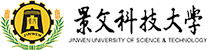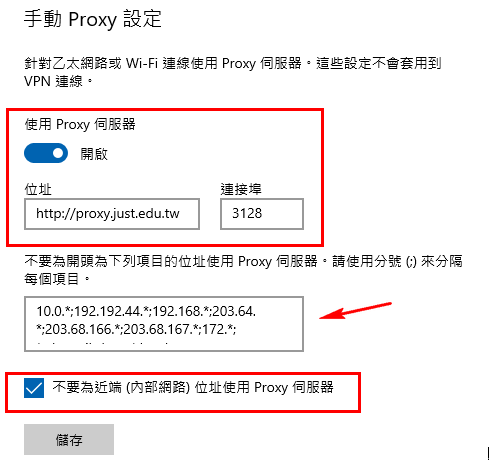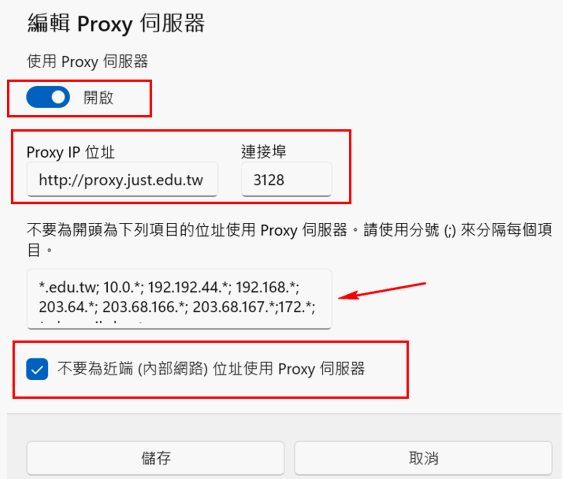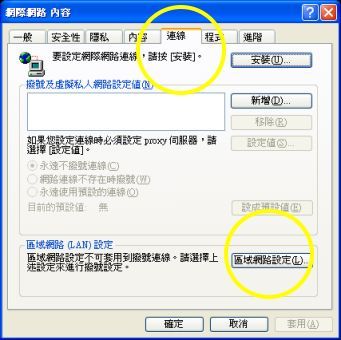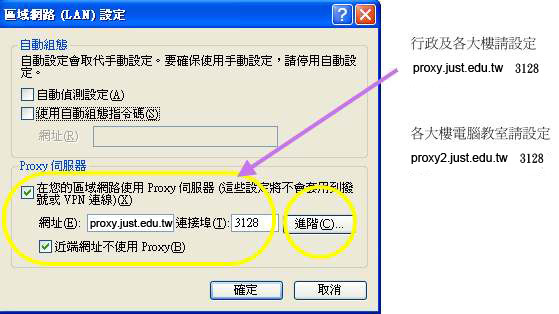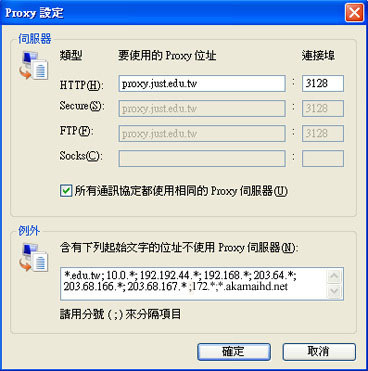代理伺服器(Proxy)設定說明
| 代理伺服器(Proxy)設定說明 | |
|
|
|
| ◎本校代理伺服器 Proxy
為使本校加快存取國外網站,圖資處已建立代理伺服器Proxy、Proxy2、Proxy3,該伺服器並連接數台FTTx(100M/40M)進行負載平衡。 Proxy - 供本校行政及各大樓(不含宿舍大樓)及無線網路使用者使用;網址: proxy.just.edu.tw 連接埠: 3128 Proxy2 - 供本校電腦教室使用;網址: proxy2.just.edu.tw 連接埠: 3128 Proxy3 - 僅供本校宿舍使用;(設定方式請參考宿舍專區) ◎校外代理伺服器 Proxy (資料來源: 教育部) 教育部已公告,自100年8月31日起,停止提供本項服務,請移除下列設定值
|
|
◎如何設定代理伺服器 Proxy (win10/11)
|
|
◎如何設定代理伺服器 Proxy (win7)
|
|
|
JUSTLIS |
|